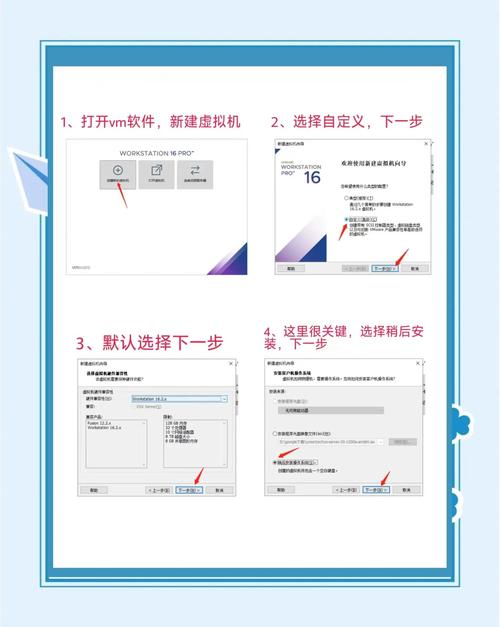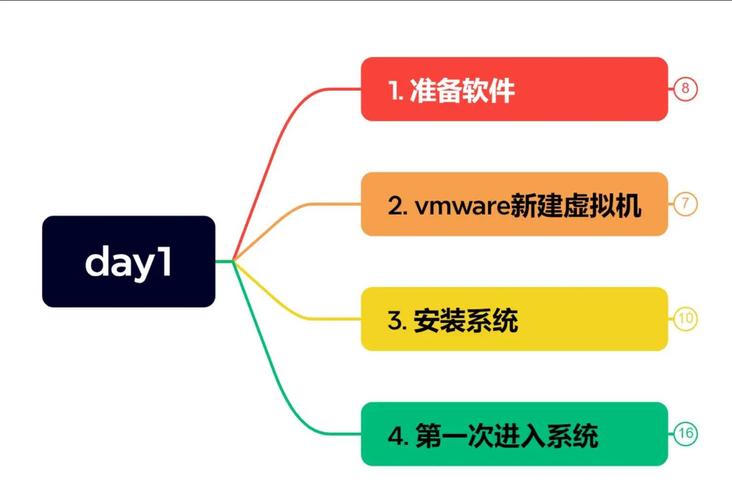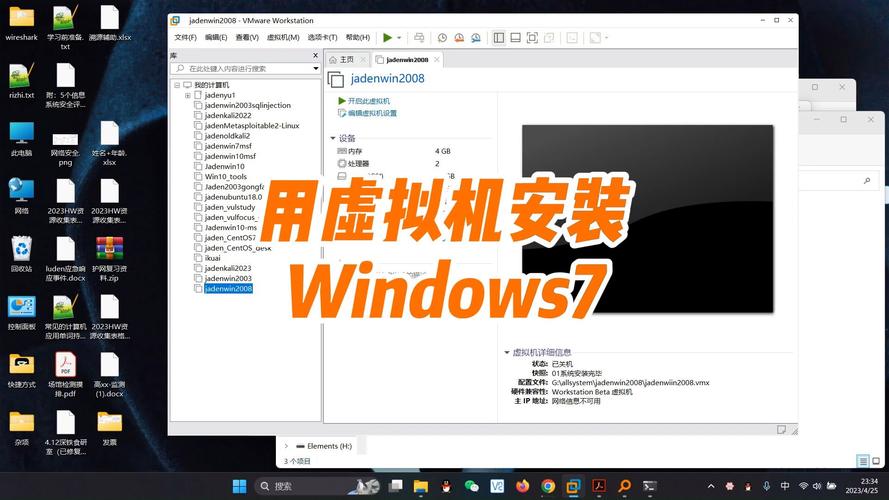如何运行虚拟机安装向导
运行虚拟机安装向导的步骤如下:,,1. 打开虚拟机软件,进入主界面。,2. 选择“文件”或“安装”选项,找到“安装新虚拟机”或类似选项。,3. 点击该选项后,会进入安装向导界面,按照提示进行操作。,4. 根据需要选择虚拟机操作系统类型和版本,并设置虚拟机名称和安装位置。,5. 配置虚拟机的内存、处理器和其他相关设置。,6. 完成配置后,开始安装虚拟机操作系统。,,以上是运行虚拟机安装向导的基本步骤,具体操作可能会因软件版本和操作系统不同而有所差异。
在当今的计算机技术领域中,虚拟机已经成为了一种常见的工具,它可以帮助我们模拟出不同的操作系统环境,使得用户可以在同一台物理计算机上运行多个操作系统,而安装虚拟机的过程中,虚拟机安装向导则是一个非常重要的环节,本文将详细介绍如何运行虚拟机安装向导。
准备工作
在开始运行虚拟机安装向导之前,我们需要做好以下准备工作:
1、确认硬件配置:在安装虚拟机之前,我们需要确认计算机的硬件配置是否满足虚拟机的要求,这包括CPU、内存、硬盘空间等。
2、下载虚拟机软件:根据需要,从官方网站下载适合的虚拟机软件,如VMware、VirtualBox等。
3、准备安装文件:根据需要安装的操作系统,准备好相应的安装文件,如ISO镜像文件等。
运行虚拟机安装向导
1、打开虚拟机软件:双击桌面上的虚拟机软件快捷方式,打开软件。
2、选择“创建新的虚拟机”:在虚拟机软件的主界面中,选择“创建新的虚拟机”选项。
3、选择安装类型:在弹出的对话框中,选择“典型”或“自定义”安装类型,如果选择“典型”,则向导将自动完成大部分设置;如果选择“自定义”,则需要手动设置更多的参数。
4、输入虚拟机名称和位置:在接下来的步骤中,需要输入虚拟机的名称和位置,名称可以自定义,位置则需要选择一个合适的文件夹来存储虚拟机文件。
5、配置处理器和内存:在配置处理器和内存的步骤中,需要根据物理计算机的配置来设置虚拟机的处理器数量、每个处理器的核心数以及分配给虚拟机的内存大小。
6、配置网络:在配置网络的步骤中,需要选择虚拟机的网络连接方式,如桥接模式或NAT模式等,这取决于用户的需求和网络环境。
7、配置存储:在配置存储的步骤中,需要选择存储虚拟磁盘的方式和大小,可以选择使用物理计算机上的硬盘空间或外部存储设备来存储虚拟磁盘。
8、完成安装向导:完成以上步骤后,点击“完成”按钮,虚拟机安装向导将开始创建虚拟机并准备安装操作系统,在此过程中,用户需要耐心等待,直到安装向导完成。
注意事项
1、在运行虚拟机安装向导时,需要仔细阅读每个步骤的提示和说明,确保设置正确。
2、在配置处理器和内存时,需要根据物理计算机的配置来合理分配资源,避免浪费或不足的情况。
3、在配置网络时,需要根据网络环境和需求来选择合适的连接方式,确保虚拟机和物理计算机之间的通信正常。
4、在安装操作系统时,需要选择正确的ISO镜像文件并按照提示进行安装,如果遇到问题,可以参考官方文档或寻求帮助。
通过以上步骤,我们可以成功地运行虚拟机安装向导并创建虚拟机,在运行过程中,需要注意每个步骤的提示和说明,确保设置正确,我们也需要根据物理计算机的配置和网络环境来合理分配资源和选择连接方式,希望本文能够帮助大家更好地使用虚拟机工具。